Не работает микрофон, что делать?
Компьютеры & Интернет » Компьютеры
Автор совета: Артем Аленин Дата публикации: 13.11.2011
Вы подключили микрофон, а он не работает? В этом совете мы решим проблему, а также поговорим о настройке микрофона.
Довольно часто случается так, что купив совсем новый микрофон, и подключив его к компьютеру, вы с разочарованием обнаруживаете, что микрофон не работает. В голову сразу же начинают лезть плохие мысли: «Вдруг микрофон сломанный? Вдруг системный блок неисправен?» Нет. Ничего не сломано. Просто по умолчанию в Windows микрофон отключён в звуковых настройках. И это касается практически всех версий Windows.
Итак. Для начала, проверьте – правильно ли вы подключили микрофон. Если вы заметили, то у всех микрофонов штекер подключения к системному блоку окрашен в розовый цвет. Далее, нужно найти в вашем системном блоке такой же розовый разъём для штекера. Вы, наверное, уже успели заметить, что для удобства всё окрашено в специальные цвета (микрофон – розовый, колонки – зелёный, клавиатура - фиолетовый). Правда бывают такие системные блоки, у которых два розовых разъёма. Тогда попробуйте поочередно вставить ваш микрофон в каждый из разъёмов, проверив работает ли микрофон.
Проверить работу микрофона можно в стандартной утилите Windows – «Звукозапись». Найти данную утилиту можно таким образом: Пуск – Стандартные – Звукозапись (в Windows XP пункт звукозаписи будет в подпапке «развлечения»).
После того, как вы подключили микрофон к системному блоку, вам будет нужно включить микрофон в самих настройках системы.
В Windows XP вам нужно будет зайти в меню «Громкость». Для этого можно кликнуть правой клавишей по значку динамика внизу в трее (там, где у вас стоит дата и панель языка). Или же, через меню Пуск: Стандартные – Развлечения – Громкость. Далее вам необходимо найти в панели управления сверху «Параметры» и там выбрать пункт «Свойства».

Далее, кликнув на пункт «Запись», в списке ниже нужно поставить галочку рядом с пунктом «микрофон».
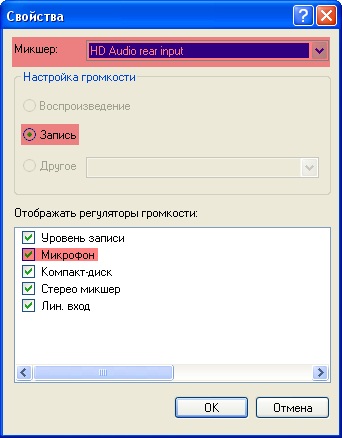
И уже затем поставить ползунок громкости микрофона на необходимый вам уровень.
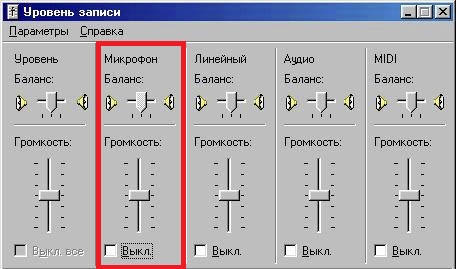
В Windows 7 включается микрофон ещё проще.
Для начала, нажмите правой клавишей мыши на значок громкости в трее и выберите пункт «Записывающие устройства».
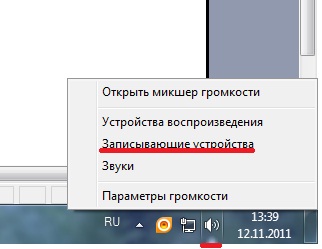
В открывшемся меню вы увидите, все ваши устройства записи. А также узнаете, подключён ли ваш микрофон к компьютеру (определите по зелёной галочке). Далее нажимаете на ваш микрофон и выбираете «Свойства».
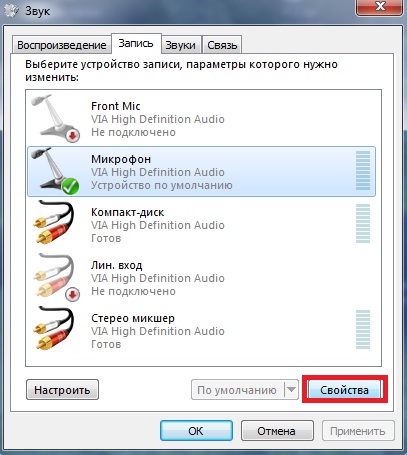
Затем во вкладке «Общие» выберите «Использовать это устройство».
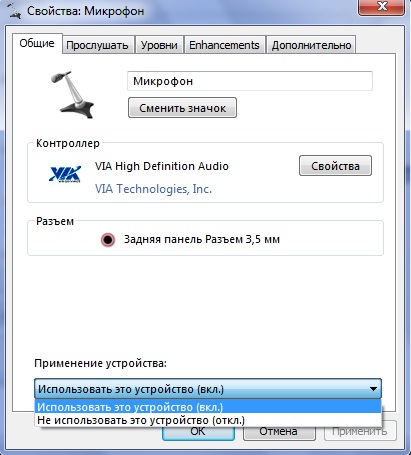
Бывают случаи, когда в списке записывающих устройств нет микрофона. Тогда вам нужно покопаться в настройках драйвера и выбрать разъём для микрофона (в теории к любому разъёму можно назначить микрофон).
Если после проделанных манипуляций микрофон всё равно не записывает звук, тогда проделайте следующее. Правый клик по тому же значку громкости. «Открыть микшер громкости». Найти вкладу «уровни». И там уже включить микрофон.
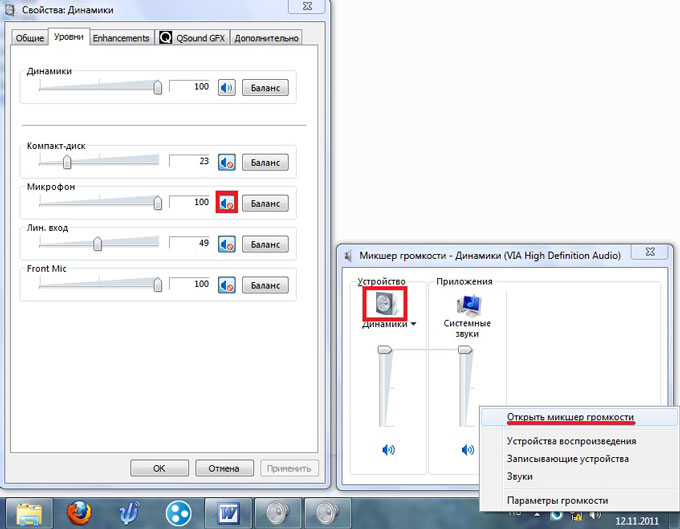
Иногда, проделав все вышеописанные способы, микрофон всё равно не работает. Более того, он даже не определяется компьютером. Тогда, скорее всего, у вас не установлены звуковые драйверы, или же микрофон и вправду сломан.
Если вышеперечисленные способы не помогли, тогда попробуйте посмотреть все звуковые настройки. Все настройки вашего микрофона находятся в одном и том же меню «Звук» (Панель управления – Звук). Покрутите настройки, проставьте галочки – быть может, что-то и получится (методом «тыка», так сказать). Если у вас всё-таки никак не получается настроить микрофон, тогда задавайте свои вопросы – я с радостью на них отвечу.
Последние советы раздела «Компьютеры & Интернет»:
![]() Получаем большое количество денег в GTA 5
Получаем большое количество денег в GTA 5![]() 5 плюсов общения в видеочате
5 плюсов общения в видеочате![]() Как и зачем получать онлайн-образование
Как и зачем получать онлайн-образование![]() Как проверить скорость интернета на ноутбуке
Как проверить скорость интернета на ноутбуке![]() Как и зачем стоит купить прокси-сервер
Как и зачем стоит купить прокси-сервер![]() Программа для восстановления удаленных файлов
Программа для восстановления удаленных файлов![]() Скачать игры на Андроид бесплатно
Скачать игры на Андроид бесплатно![]() Преимущества дистанционного обучения
Преимущества дистанционного обучения![]() Как выбрать смартфон в 2018 году
Как выбрать смартфон в 2018 году![]() Советы по выбору смартфона
Советы по выбору смартфона
Комментарии совета:
Комментарий добавил(а): Артём Аленин
Дата: 21.02.2013
Владимир, насколько я знаю, у всех вебкамер лоджитека есть свои собственные настройки. И как правило звук микрофона там сильно занижен. Посмотрите настройки именно через диспетчер logitech. Вроде даже есть универсальная прога Logitech webcam software (LWS).
Комментарий добавил(а): Владимир
Дата: 21.02.2013
Еще смущает надпись в свойствах: Нет данных о гнезде подключения
Комментарий добавил(а): Владимир
Дата: 21.02.2013
Добрый день! У меня новый комп Асер, купил к нему вэб-камеру Логитеч с 270. На всех других компьютерах все работает отлично, на моем же видео работает, микрофон нет. ОС Виндоус 7. Во всей системе микрофон виден, пишет устройство работает нормально, в уровнях был крестик, убрал - проблема не решилась, ставил дрова с диска - не помогает, тех. поддержка Асер показывает пальцем на Логитеч, Логитеч, говорит, что с их стороны проделанные действия должны были помочь и что это проблема у Асер. В звукозаписи устройства нет. В скайпе видит, но звука нет, убирал галочку с автомата не помогает. Сносил драйвера реалтека, ставил новые с сайта, пропал звук динамиков. Пришлось откатывать систему на раннюю точку восстановления. Просто удалял драйвера реалтек, перезагружал, тоже не помогает. Ни один из мельчайших намеков в сообщениях данного форума не помогло решить проблему. Втыкал в разные ЮСБ, не катит. Помогите!
Комментарий добавил(а): Артём Аленин
Дата: 20.02.2013
Дима, значит проблема в программе записи звука. Обычно в настройках любой программы можно найти меню выбора микрофона. Вы через что пытаетесь записать и какая у вас операционка?
Комментарий добавил(а): Дима
Дата: 19.02.2013
А у меня проблема такая. Всё сделал как описано выше, но запись голоса не идёт. Хотя голос через колонки слышно.
Комментарий добавил(а): Вакёк
Дата: 09.02.2013
не помогло!!! но было занемательно !!! переустоновил винду микр пороботол 1 день потом пропал в настройках не лазил подумал что микр навернулся проверил на другом компе всё работоет!!! и как мне быть опять винду отдовать на переустановку :(
Комментарий добавил(а): Даниил
Дата: 09.02.2013
Спасибо огромное!!! Только мокро старый плохо чуть слышно но хотябы слышно!!!
Комментарий добавил(а): Айжан
Дата: 02.02.2013
у меня не винодвс 7 а другая версия,в свойствах микшера я всё сделала как написанно,и отметила микрофон галочкой,но на уровне громкости микрофон всё равно не активный он серый там и над ним вообще никакие дейтсыия не проходят.плииииииииииз помогите незнаю что делать
Комментарий добавил(а): Артём Аленин
Дата: 21.01.2013
Настя и Аня, в статье всё написано (смотрите скриншоты). Нажимаете правой клавишей мыши по значку динамика и выбираете то, что вам нужно. Если у вас какие-то проблемы с компьютером - напишите, пожалуйста, конкретнее.
Комментарий добавил(а): Аня
Дата: 19.01.2013
Где располагается "записывающие устройства"
Комментарий добавил(а): Настя
Дата: 19.01.2013
А где найти в компьютере запись звука?
Комментарий добавил(а): Артём Аленин
Дата: 15.01.2013
Ваня, а ещё можете просто восстановить систему на ту дату, когда микрофон вы ещё не удалили.
Комментарий добавил(а): Артём Аленин
Дата: 15.01.2013
Ваня, он не удалён - просто скрыт от глаз. Ваня, попробуйте зайти в записывающие устройства и кликнув на любом из них или на пустом месте проставить галочку "Показать отключенные устройства". Затем правой клавишей по отключенному микрофону и выбрать "Включить". http://cs6287.userapi.com/u20634135/docs/2b9dfc6c3e8b/21112012.jpg
Комментарий добавил(а): Ваня
Дата: 15.01.2013
Помогите!!! Микрофон работает, раньше он его видел, но я случайно удалил его из "Звуки"-> "Запись"! Как его туда вернуть?
Комментарий добавил(а): Артём Аленин
Дата: 10.01.2013
temodi, либо вы не там смотрите, либо микрофон вообще не распознаётся системой. У вас микрофон какой (встроенный, usb и т.д.)?
Комментарий добавил(а): temodi
Дата: 10.01.2013
у меня вот какое дело проделал всё что указано выше но в «уровни» кроме динамиков нечего нету
Комментарий добавил(а): Владимир
Дата: 07.01.2013
Очень хороший совет. Первый раз не смог,а потом последовательно настроил.Очень благодарен!!!
Комментарий добавил(а): Артём Аленин
Дата: 31.12.2012
Ольга, похоже, что в компьютерном ремонте "намудрили" с гнездом для микрофона. Иначе говоря, проблема скорее всего в оборудовании, а значит виноваты компьютерщики к которым вы обращались. Требуйте у них починки гнезда.
Комментарий добавил(а): Ольга Орлова
Дата: 30.12.2012
Здравствуйте! Помогите пожалуйста! Ситуация следующая: отдали комьютер в ремонт, заменили материнскую плату и переустановили систему (на Windows 7). После этого этого на задней панели не видит микрофон (передней панели нет). Звук работает при этом, а микрофон нет. Этот же микрофон на другом компьютере работает. Если запустить звукозапись, то в окошке выскакивает "не удается найти устройство звукозаписи". Если открыть Панель управления -> Звук -> Запись, то под значком микрофона написано, что драйвера - SoundMAX, а ниже - недоступно в настоящее время. В свойствах микрофона во вкладке Общие написано, что нет данных о гнезде подключения. Пробовали обновлять драйвера. После обновления звук вообще перестает работать, и приходится делать откат системы. Как быть? Очень нужен микрофон для Skype. Заранее спасибо!
Комментарий добавил(а): Артём Аленин
Дата: 28.12.2012
Алёна, попробуйте зайти в записывающие устройства и кликнув на любом из них проставить галочку "Показать отключенные устройства". Затем правой клавишей по отключенному микрофону и выбрать "Включить". http://cs6287.userapi.com/u20634135/docs/2b9dfc6c3e8b/21112012.jpg
Комментарий добавил(а): алена
Дата: 27.12.2012
Подскажите пожалуйста что делать, если перестал работать микрофон в ноутбуке!!!Раньше все работало, и в наушниках микрофон работал ...но сегодня я подключила микрофон для караоке (он тоже работал сначала)а когда отлючила его, то в настройках звука компьютер перестал видеть микрофон ноутбука вовсе... Теперь не могу разобраться как все вернуть обратно....помогите пожалуйста!!!
Комментарий добавил(а): Даша
Дата: 04.12.2012
Помогите пожалуйста, у меня такая проблема, я купила наушники с микрофоном, "вставила" всё(в зелёный и розовый разъёмы)всё работало, но позже как-то перестал работать микрофон в наушниках, я уже всё перепробовала и ничего не помогает, пишет в настройках звука на микрофоне, что не подключено, самое интересное то, что если я "вставляю" эти наушники с микрофоном в другой комп, оно показывает что всё подключено, но не работает, я если я чужие, работающие наушники с микрофоном вставляю в свой комп оно тоже не работает, у меня 7 винда, подскажите это в настройках что-то не так или неполадки с разъёмом микрофона и системного блока? подскажите пожалуйста.
Комментарий добавил(а): Артём Аленин
Дата: 21.11.2012
Елена, если во вкладке "записывающие устройства" в панели "Звук" есть микрофон (пусть и отключённый), значит у вас он точно есть. Попробуйте зайти в записывающие устройства и кликнув на любом из них проставить галочку "Показать отключенные устройства". Затем правой клавишей по отключенному микрофону и выбрать "Включить". http://cs6287.userapi.com/u20634135/docs/2b9dfc6c3e8b/21112012.jpg
Комментарий добавил(а): Елена
Дата: 21.11.2012
Здравствуйте!!!Скажите пожалуйста есть ли в нетбуках встроенный микрофон?И как его настроить?Пробовала вашими способами:и драйвера уже переустанавливала,и в настройках так же как сказано делала всё,после настроек остается галочка ,что микрофон выключен и убрать не могу галочку,где громкость микрофона.Спрашивала в магазине ,сказали что должен быть встроенный,раз камера встроенная есть.
Комментарий добавил(а): Андрей
Дата: 05.11.2012
Я тоже на него набрел,пока лазил в мировой паутине. Попробую, другого выхода все равно не вижу. Шнурок с подходящим разъемом найти надо. Спасибо за быстрый ответ, кстати (:
Комментариев к этому совету так много, что мы разбили их постранично:
Добавить комментарий
Имейте, пожалуйста, ввиду, что любые ссылки, html-теги или скрипты, будут выводиться в виде обычного текста - бессмысленно их использовать. Комментарии, содержащие нецензурные выражения, оскорбления, флуд и рекламу будут немедленно удалены.
Вам помог этот совет? Вы можете помочь проекту, пожертвовав на его развитие любую сумму по своему усмотрению. Например, 20 рублей. Или больше :)


 Путешествие на Чукотку
Путешествие на Чукотку  Поход по Полярному Уралу
Поход по Полярному Уралу Поход на озеро Джека Лондона
Поход на озеро Джека Лондона